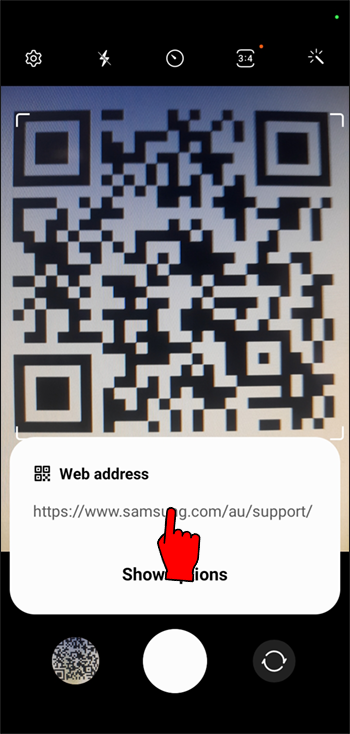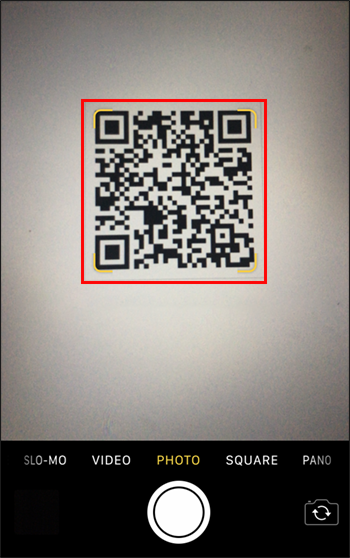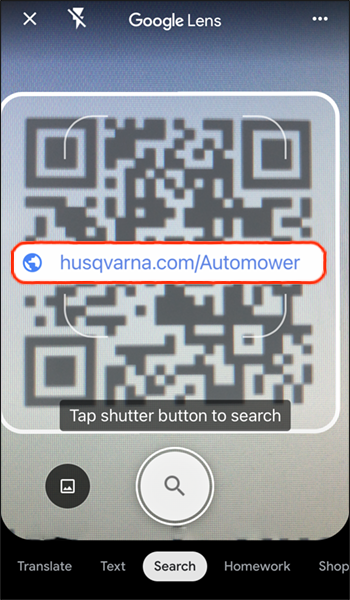Как отсканировать QR-код с iPhone или Android
QR-коды помогают пользователям получать мгновенный доступ к информации через мобильные устройства. Они используются повсюду для доставки этой информации в кратчайшие сроки. Вы можете в мгновение ока отсканировать их с помощью камеры смартфона. Вот краткое руководство, если вы не знаете, как сканировать QR-код на вашем iPhone или устройстве Android.
Как отсканировать QR-код с помощью встроенного приложения камеры
Поскольку QR-коды стали стандартом, многие мобильные телефоны предназначены для их сканирования. В большинстве случаев вы можете автоматически сканировать QR-коды с помощью Android или iPhone при открытии приложения камеры.
Программы для Windows, мобильные приложения, игры - ВСЁ БЕСПЛАТНО, в нашем закрытом телеграмм канале - Подписывайтесь:)
Сканируйте QR-код с Android
Android – одна из самых распространенных операционных систем для мобильных телефонов. Многие модели смартфонов, использующих Android, имеют встроенный сканер QR-кода, доступ к которому можно легко получить через приложение камеры. В идеале сканер должен выполнять свою работу автоматически и распознавать код, как только вы наводите на него камеру. Затем он должен включить сканер и предоставить вам доступ к данным, содержащимся в коде.
Вот как отсканировать QR-код с помощью приложения камеры на телефоне Android:
- Откройте стандартное приложение камеры на своем iPhone или телефоне Android.

- Наведите камеру на QR-код и настройте его так, чтобы он идеально вписывался.
- Если код легко сканируется, в нижней части окна появится URL-адрес.

- Коснитесь ссылки, чтобы получить доступ к данным кода или активировать действие кода.

В некоторых моделях диалоговое окно со ссылкой появится в верхней части экрана.
Если ваш телефон Android не сканирует QR-коды автоматически
Ранее упомянутые шаги будут успешными, если код работает хорошо и в вашей камере есть встроенный сканер QR-кода. Если ваша камера не распознает код сразу, попробуйте следующее:
- Закройте приложение камеры и откройте его снова.

- Убедитесь, что код помещается в рамку и находится не слишком далеко от ее краев.

- Убедитесь, что объектив вашей камеры не находится слишком близко к коду.
- Перемещайте объектив камеры, пока сканер правильно не зафиксирует код.
Кроме того, вам следует проверить, оборудована ли модель вашего телефона Android для сканирования QR, если он не распознает код автоматически. Есть быстрый способ проверить это, и мы опишем шаги ниже.
Первое, что вам следует сделать, это попробовать отсканировать QR-код, удерживая телефон как можно устойчивее в течение трех-четырех секунд. Если опция сканирования включена, появится всплывающее окно с данными кода.
Если ничего не происходит, сканирование QR на вашем телефоне отключено. Чтобы включить его, сделайте следующее:
- Перейдите в «Настройки».

- Выберите «Системные приложения».

- Выберите «Камера».

- Переключите переключатель, чтобы включить «Сканировать QR-коды».

Если ваша камера не имеет этих настроек, ваш телефон, к сожалению, изначально не поддерживает QR-сканер. Однако есть решение этой проблемы — загрузка сторонних приложений.
Сканируйте QR-коды с iPhone
Устройства iOS, такие как iPhone или iPad, имеют встроенный считыватель QR-кодов в приложении камеры и не требуют использования сторонних приложений для сканирования кодов. Apple представила поддержку QR-кода в 2017 году, и сегодня каждое устройство Apple под управлением iOS 11 или более поздней версии может сканировать любой QR-код без каких-либо проблем.
Вот как сканировать QR-коды с помощью iPhone:
- Откройте базовое приложение камеры.

- Перейдите в режим «Фото» и убедитесь, что вы установили объектив, обращенный назад.

- Создайте QR-код. Держите телефон неподвижно несколько минут, пока он не сфокусируется.

- Коснитесь всплывающего уведомления и получите доступ к данным, содержащимся в коде.

Google Объектив
Программы для Windows, мобильные приложения, игры - ВСЁ БЕСПЛАТНО, в нашем закрытом телеграмм канале - Подписывайтесь:)
Google Lens — это приложение, которое позволяет вам получать доступ к информации обо всем, что вас окружает, с помощью объектива камеры. Это технология, основанная на машинном обучении, которая позволяет обнаруживать определенные объекты. Затем Google Lens соединяет данные с Google Assistant.
Вы можете использовать Google Lens, если по какой-либо причине не можете отсканировать QR-код на своем Android или iPhone. У Google есть надежная технология распознавания изображений, которая позволяет сканировать QR-коды более точно, чем основная камера. Сканирование QR-кода с помощью Google Lens также дает вам больше возможностей для доступа к данным кода. Вы можете бесплатно загрузить приложение Google Lens с сайта Игровой магазин.
Вот как сканировать QR-код с помощью Google Lens:
- Откройте приложение Google Lens.

- Перейдите в режим «Поиск».

- Создайте QR-код, который хотите отсканировать, и удерживайте телефон в течение нескольких секунд. Убедитесь, что код расположен по центру кадра и в фокусе.
- Появится уведомление. Коснитесь диалогового окна, чтобы получить доступ к данным или открыть ссылку.

Сканируйте, чтобы узнать больше
QR-коды сейчас являются одной из самых популярных тенденций в области цифровых коммуникаций. Они также практичны. Все, что вам нужно сделать, чтобы получить доступ к информации, это навести свой телефон на соответствующий код.
Сканер QR-кода на вашем мобильном устройстве может облегчить быстрый поиск информации. Многие сторонние приложения на рынке приложений предлагают аналогичные или более обширные функции. Выберите тот, который подходит вам лучше всего, и наслаждайтесь информацией, которая в противном случае не была бы сразу доступна.
Используете ли вы классическую камеру или подобное приложение при сканировании QR-кодов? Дайте нам знать в разделе комментариев ниже.